Управляем другим компьютером через интернет. Обзор программы TeamViewer
Добрый день, сегодня я решил рассказать Вам о замечательной программе TeamViewer. Я уже довольно давно пользуюсь ей как дома так и на работе. Ни один мой рабочий день не обходится без её использования. ? Эта программа настоящая находка как для начинающего пользователя, так и для профессионала. Она должна быть установлена на каждом компьютере.
Пожалуй, хватит ходить вокруг да около, пора рассказать чем же так полюбилась мне эта программа.
TeamViewer позволяет устанавливать подключение с любым компьютером в сети интернет в считанные секунды. Установив подключение, вы можете управлять другим компьютером, так как будто вы находитесь прямо за ним. Вы видите рабочий стол удаленного компьютера, можете управлять курсором и набирать текст на клавиатуре.
Представьте себе ситуацию, когда Вашему другу, который только начинает знакомиться с компьютерами, требуется помощь в настройке какой нибудь программы. Для Вас это элементарное дело, но тратить несколько часов, чтобы добраться в другой конец города и за пять минут все настроить — это просто расточительное использование своего времени. Гораздо приятнее выполнить всю работу не выходя из дома, попивая свежий сок, ароматный чай, холодное пиво (нужное подчеркнуть). ?
Ко всему прочему, Team Viewer является абсолютно бесплатной для домашнего использования.
Итак, перейдем к сути нашего урока. Скачать Team Viewer Вы можете с официального сайта www.teamviewer.com, выбрав раздел «Загрузить». Обратите внимание, что разработчики предоставляют дистрибутивы для разных операционных систем.
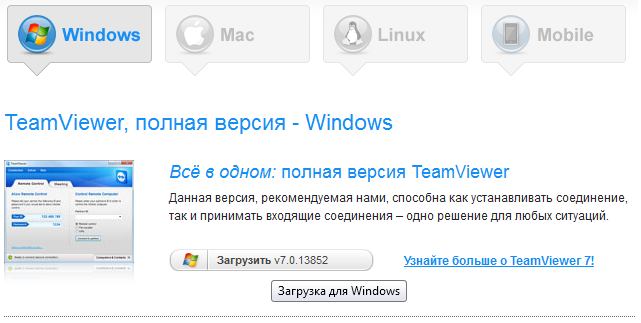
Сразу после скачивания, запускаем установщик и следуем инструкции. Программа полностью русифицирована, поэтому проблем с установкой быть не должно, но все же я пройду с Вами весь путь до конца.
В первом же окне, запрашивает что мы хотим сделать, запустить программу или установить её на компьютер. Функция запуска бывает полезна, если мы собираемся использовать программу очень редко. Я пользуюсь этой программой каждый день, поэтому выбираю пункт установить. Кроме того установка программы позволяет настроить постоянный доступ к компьютеру в любое время.

Выше я уже говорил, что программа является бесплатной, но только для личного использования. То что нам нужно ? Но не думайте, что обмануть программу так просто. Если Вы все же будете использовать TeamViewer в организации, то однажды программа, проанализировав Ваши подключения, поймет, что используется в коммерческих целях. Доступ к удаленному компьютеру будет прерываться каждые 5 минут с перерывом между подключениями в 2 минуты. Постоянные перерывы делают удаленную работу очень неудобной, поэтому для коммерческого использования рекомендую купить лицензию.
Лицензия покупается только на одну машину, с которой вы и будете осуществлять подключения к неограниченному количеству клиентов.
На домашнем компьютере я выбрал вариант личное/некоммерческое использование. Далее.

На следующем шаге соглашаемся с Лицензионным соглашением, поставив галочки напротив.

Далее я представлю несколько скриншотов, установки программы, так весь процесс установки происходит на русском языке — мои комментарии будут лишними.






Как Вы, наверняка, уже убедились, установка не представляет ничего сложного, и если вы также завершили установку, то перед вами должно быть открыто окно программы.

В поле «Ваш ID» вы видите идентификатор вашего компьютера, который нужно сообщить, если Вы хотите предоставить для кого-то доступ на управление своим компьютером. Ниже поле с паролем для доступа, причем, если вы настроили постоянный доступ, тогда пароль для подключения к вашему компьютеру будет всегда одинаков, иначе он будет меняться случайным образом при каждом запуске программы.

Для того чтобы подключиться к какому либо компьютеру необходимо ввести ID партнера. Конечно, на другом компьютере также должен быть установлен и запущен TeamViewer. После нажатия кнопки «Подключиться к партнеру» программа запросит ввести пароль. Если подключение прошло успешно Вы увидите Рабочий стол удаленного компьютера. С этого момента вы можете управлять им как своим собственным.
За время работы с TeamViewer я заметил особенность, что окно подключения может зависать, при смене даты на удаленной машине. Также, антивирус Касперского, иногда не позволяет производить над собой никакие настройки.
Программа имеет множество настроек, позволяющих оптимизировать качество подключения при низкой скорости интернета. Все настройки программы вы можете посмотреть перейдя в пункт меню «Дополнительно» — «Опции».
Одной из полезных функций программы является возможность заблокировать средства ввода удаленной машины, чтобы никто не смог нам мешать. ?
Отдельно хочется отметить возможность работать на мобильных устройствах. Данная функция не раз выручала меня, когда нужно было срочно подключиться и произвести ряд небольших настроек.
Вот и все на сегодня, думаю данный урок окажется Вам полезен.
Если у вас есть опыт работы с этой программой или есть чем дополнить статью, а может быть, вы просто хотите поделиться своими впечатлениями — обязательно пишите комментарии. ?
Жду Вас в следующем шаге на пути в мир IT.


